Cara Menggabungkan Foto ✓Nilai 100
Keberadaan internet membuat siapapun bisa dengan mudah mengakses setiap informasi yang ada di dunia, baik itu yang berupa video, atau pun tulisan seperti yang tertuang dalam situs ini. Baiklah, sepertinya cukup basa-basinya, biar gak kelamaan yuk langsung kita simak saja pembahasan atau uraian lengkap terkait Cara Menggabungkan Foto dibawah ini.
Penjelasan Lengkap Cara Menggabungkan Foto
Menggabungkan dua foto atau lebih supaya menjadi satu frame dapat dilakukan dengan cara yang sangat sederhana.
Hal tersebut didukung dengan banyaknya aplikasi edit foto, baik di PC maupun hp.
Selain itu, menggabungkan foto dalam satu frame juga menjadi salah satu cara terbaik untuk memperindah sebuah momen.
Terlepas dari keindahan sebuah foto, menggabungkan foto juga menjadi salah satu solusi untuk membuat penyimpanan menjadi lebih longgar.
Oleh karena itu, Berakal akan berbagi tips mudah mengenai cara menggabungkan foto menjadi satu baik melalui PC maupun hp.
Cara Menggabungkan Foto Lewat PC
Sebenarnya, terdapat banyak sekali cara yang dapat Anda lakukan untuk menyatukan gambar dengan menggunakan PC atau laptop.
Pada umumya, pengguna komputer akan mengedit atau menggabungkan foto dengan menggunakan aplikasi yang paling populer, yaitu Photoshop.
Namun sayangnya, untuk menggunakan photoshop tentunya diperlukan keahlian khusus.
Oleh karena itu, Berakal akan memberikan cara yang lebih mudah, yaitu menggunakan situs web Pixlr Express.
Pixlr Express
Langsung saja, berikut cara menggabungkan foto via Pixlr Express:
- Kunjungi situs Pixlr Express.

- Pilih menu Collage.
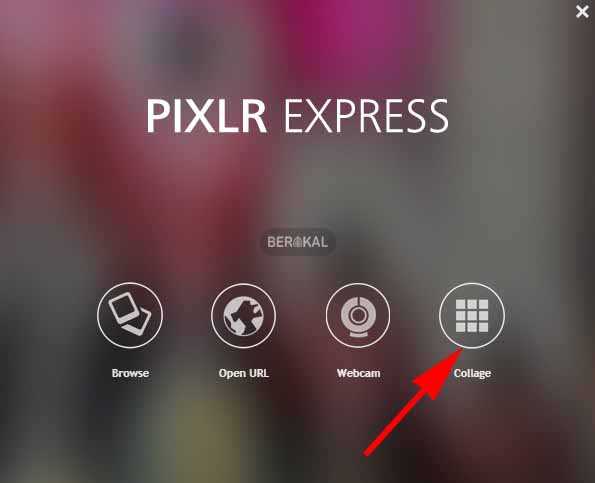
- pilih salah satu model Layout yang ingin Anda gunakan. Usahakan untuk memilih layout sesuai dengan jumlah foto yang ingin Anda gabungkan. Di sini, Berakal akan memilih layout dengan dua buah foto.
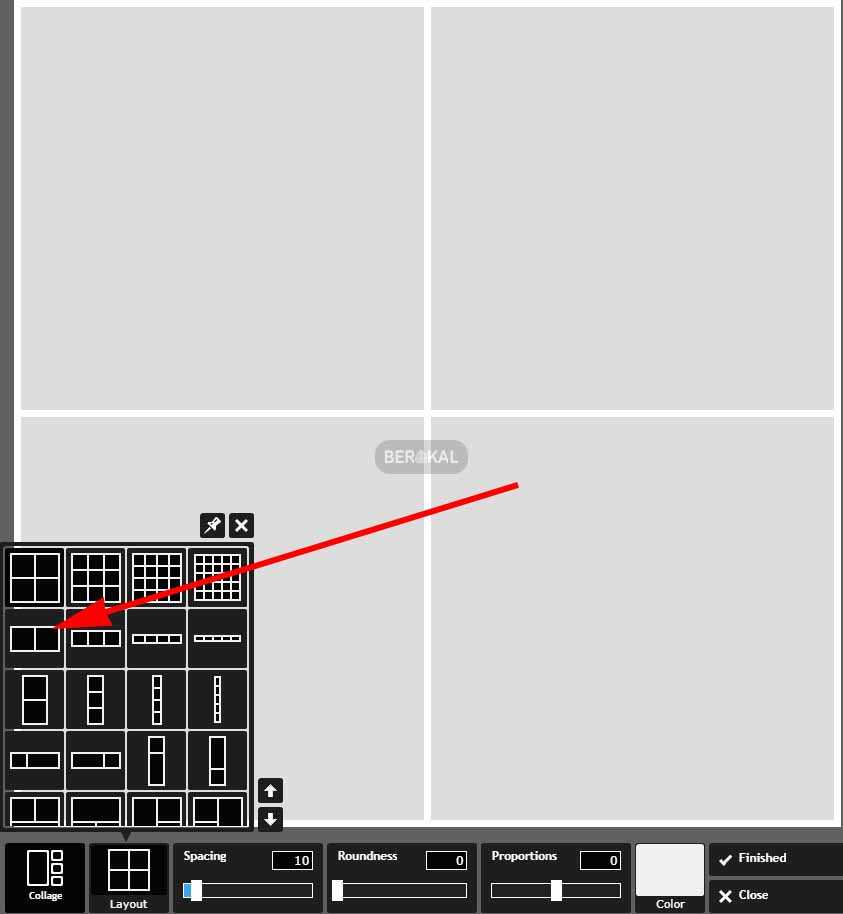
- Tambahkan foto pada setiap kotak Layout. Caranya, klik tombol + pada kotak layout yang tersedia.
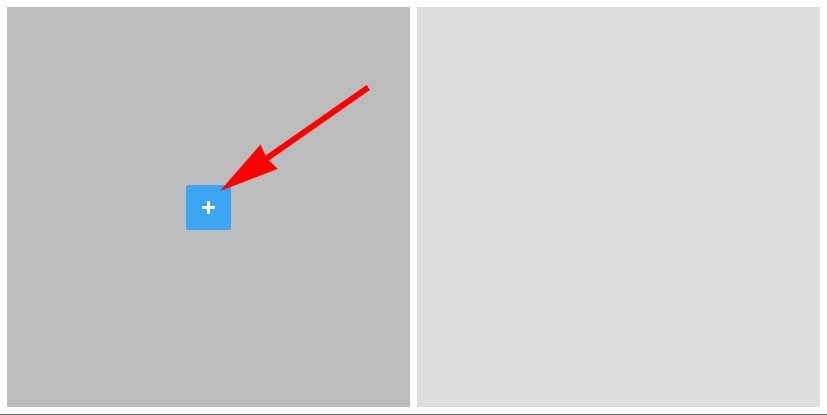
- Setelah semua foto ditambahkan, Anda juga dapat mengedit berbagai komponen lainya seperti warna border, bentuk border, jarak antar foto, dan lainnya.
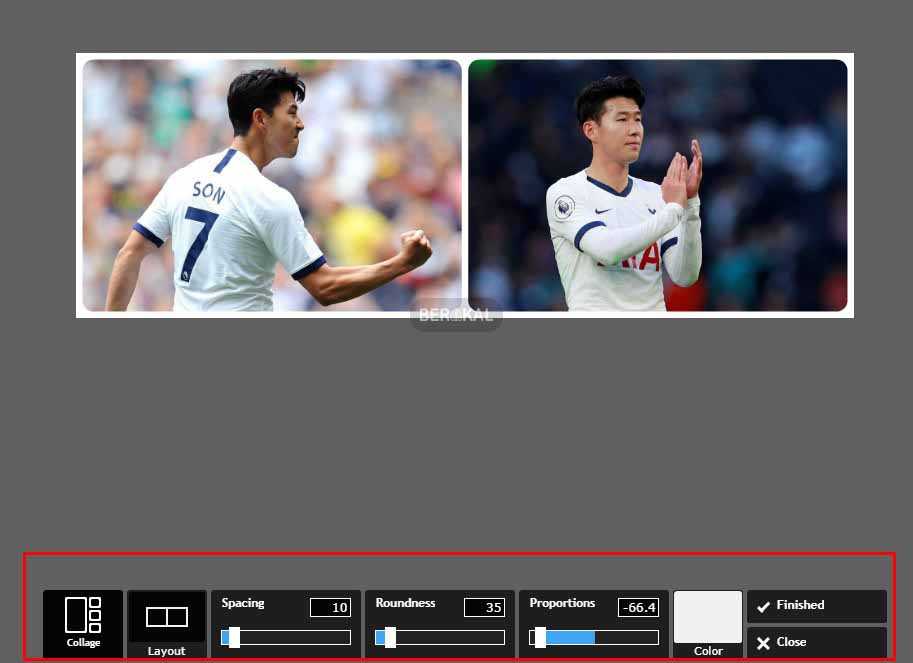
- Klik tombol Finished jika sudah selesai.
- Anda akan diarahkan ke halaman Editing. Di sana, Anda dapat menambahkan effect, stickers, hingga mengeditnya sedemikian rupa sebelum benar-benar mengakhirinya.
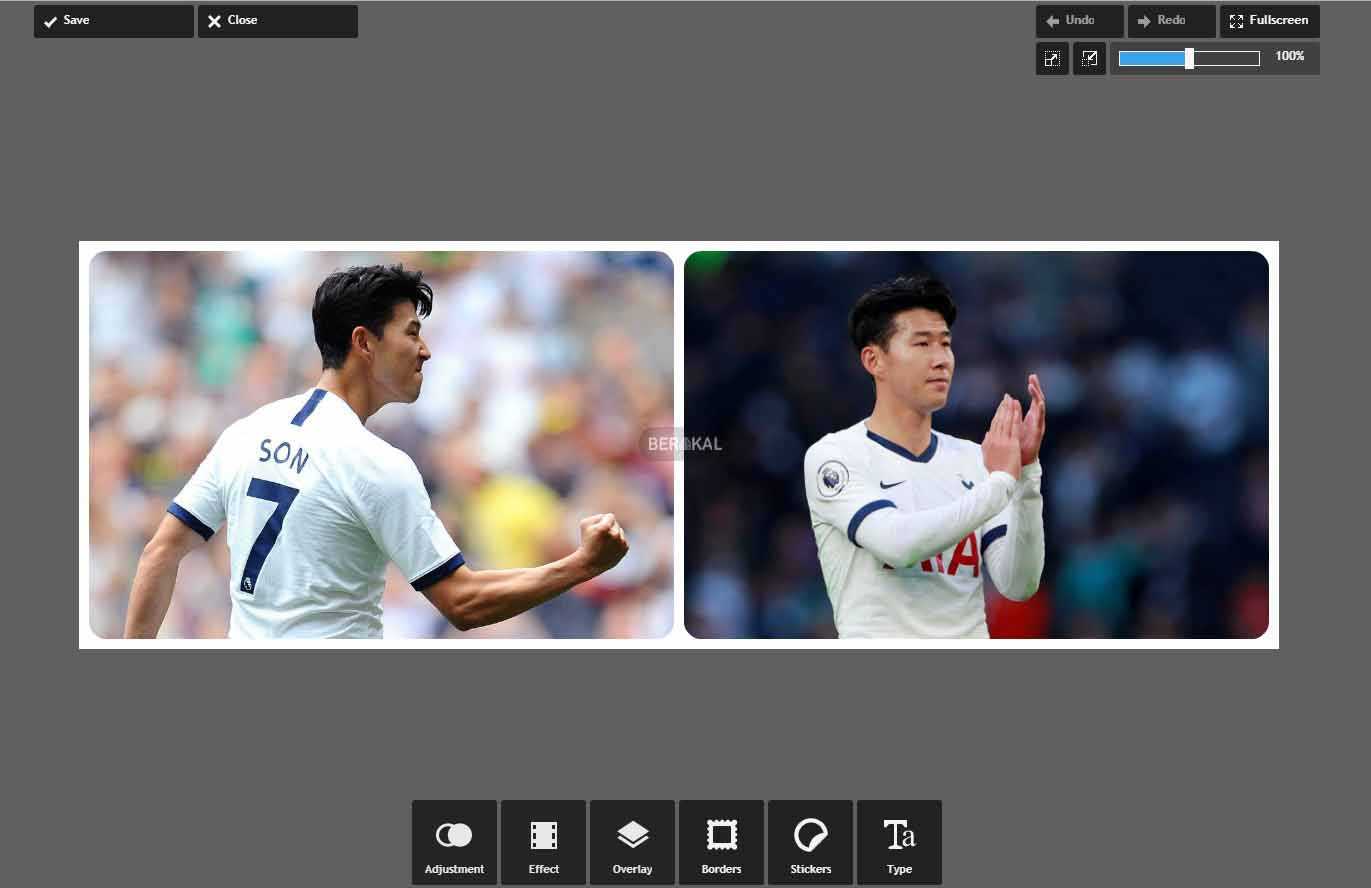
- Setelah Anda selesai mengedit, disarankan untuk mengatur kualitas foto menjadi 100% agar foto yang dihasilkan tidak pecah.
- Terakhir, klik Save untuk menyimpan.
Cara Menggabungkan Foto Lewat HP
Selain belajar bagaimana cara menggabungkan foto dengan menggunakan komputer, Anda juga dapat menggabungkan foto melalui perangkat Android.
Dengan menggunakan HP Android, tentunya menggabungkan foto akan terasa lebih simpel dan juga mudah.
Nah, di sini Berakal akan menggunakan aplikasi bernama Photo Grid untuk menggabungkan foto atau gambar.
Photo Collage Maker - Photo Collage & Grid (Free+, Google Play) →
Photo Grid
Tanpa menunggu lama, berikut cara menyatukan foto melalui aplikasi Photo Grid di Android:
- Download dan Install alikasi Photo Grid.
- Buka aplikasi tersebut.
- Pilih opsi Kotak-kotak yang akan Anda gunakan untuk menggabungkan foto.
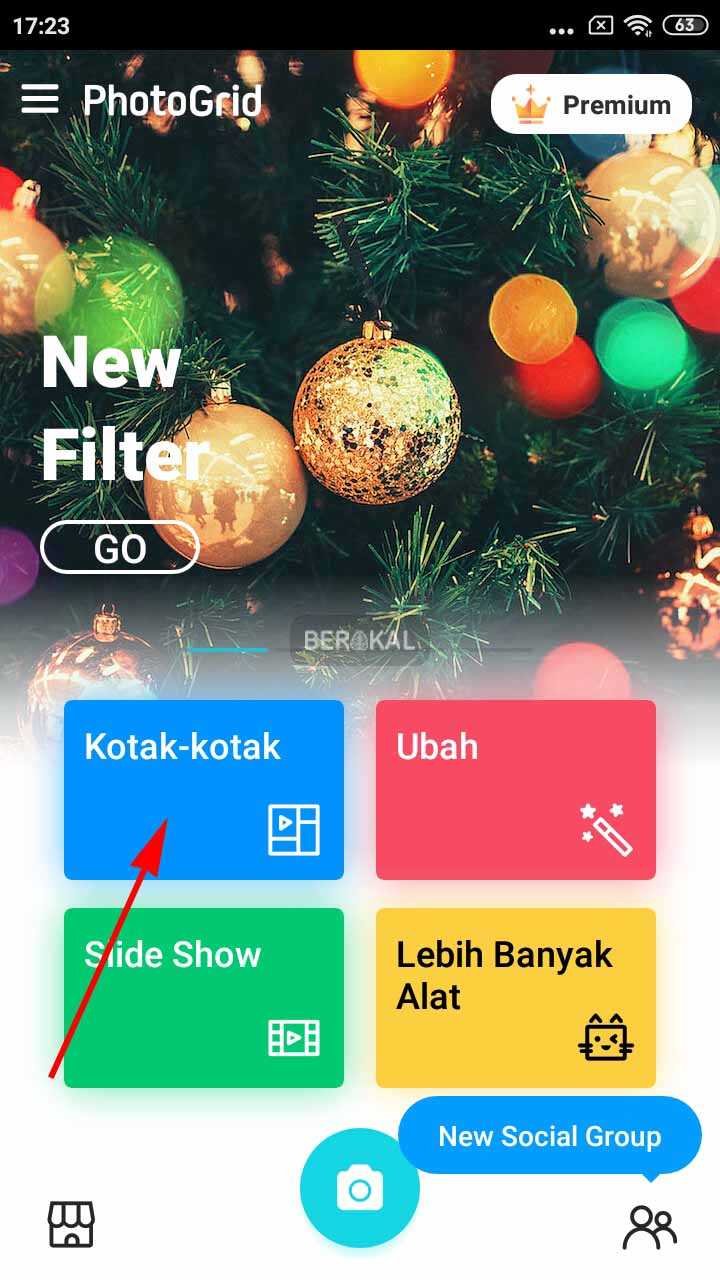
- Pilih beberapa foto yang ingin Anda sesuaikan dengan jumlah kotak pada layout. Jika sudah, tap Lanjut.
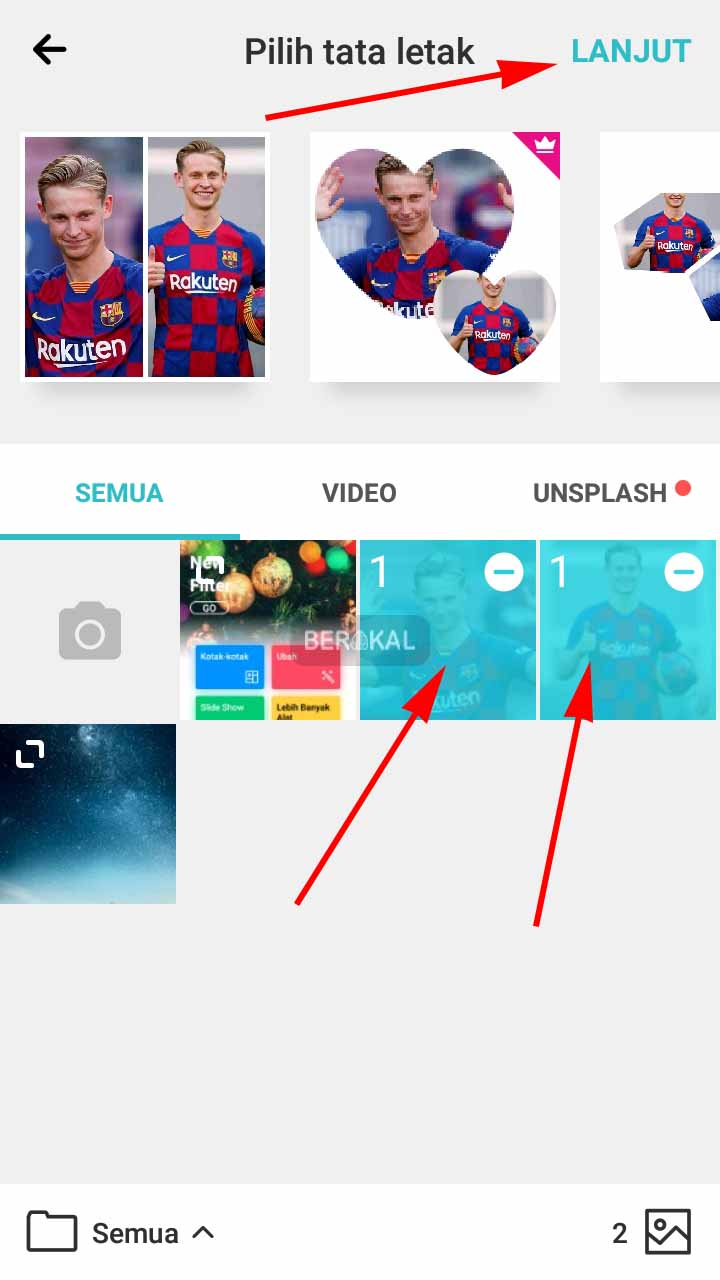
- Berikutnya, Anda akan diarahkan pada halaman yang mana dapat menyesuaikan foto tersebut agar terlihat lebih keren.
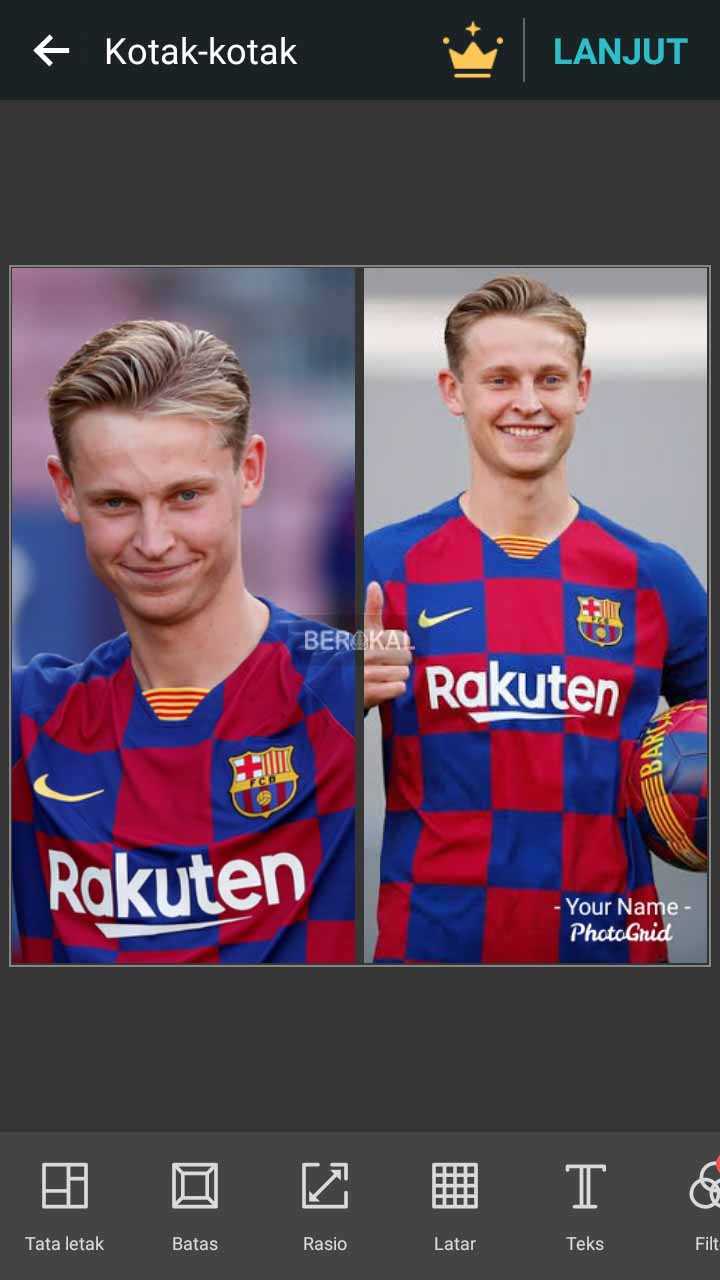
- Anda dapat menambahkan stiker, teks, mengganti border, dan fitur editing lainya.
- Sebagai contoh, Berakal telah melakukan sedikit editing foto yang telah digabungkan.
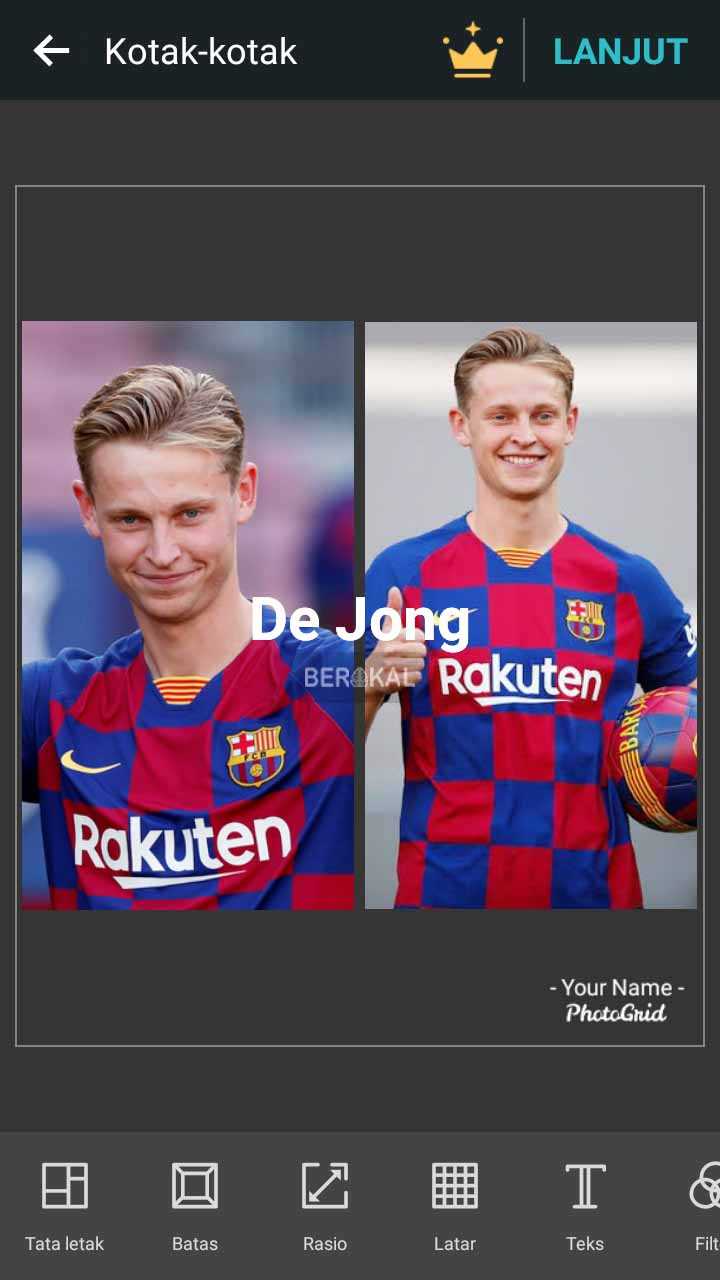
- Klik opsi Lanjut setelah foto dirasa sesuai, selanjutnya simpan foto tersebut ke galeri
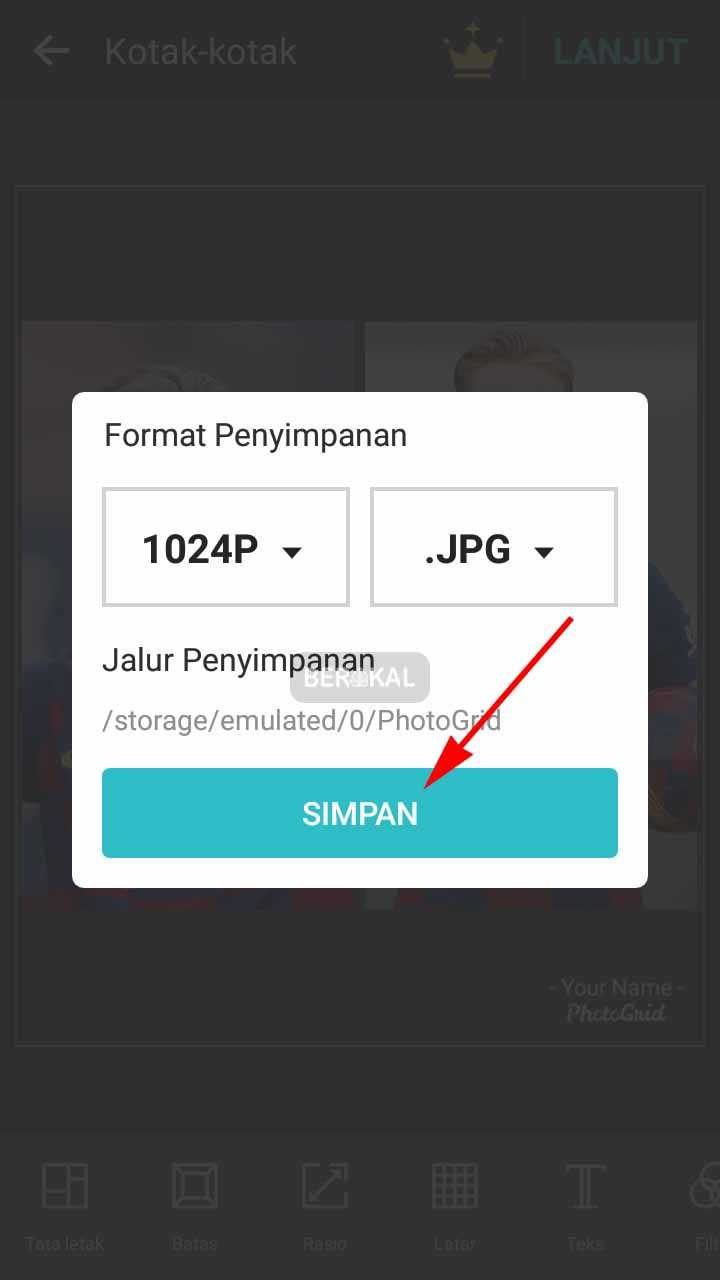
- Terakhir, atur ukuran dan format gambar.
- Pilih Simpan.
Itulah 2 cara menggabungkan foto dengan menggunakan komputer dan Android. Silahkan gunakan cara yang menurut Anda paling sesuai.
Di atas memang hanya menyediakan 2 foto dalam satu frame. Namun, Anda dapat membuatnya lebih dari dua foto dalam satu frame.
The post Cara Menggabungkan Foto appeared first on Berakal.
ARTIKEL PILIHAN PEMBACA :
Comments
Post a Comment